Dicas de ferramentas são pequenos pop-ups que exibem informações sobre um item ou elemento sobre o qual você está passando. Você deve ter notado que eles mal revelam informações relevantes (se você passar o mouse sobre o botão Iniciar do Windows 7, a dica será Iniciar), mas pode ser um aborrecimento às vezes, pois pode ofuscar itens subjacentes.
Infelizmente, não é possível desativar as dicas de ferramentas em um local central e acabar com elas. Embora seja possível desativar as dicas de ferramentas no Windows Explorer no Windows, parece impossível desativar todas as dicas de ferramentas no sistema.
Se você adicionar programas de terceiros à mistura, todos usando suas próprias implementações e controles, você pode ter quase certeza de que não será capaz de desativar todas as dicas de ferramentas tão cedo no Windows.
Dica: Usuários do Firefox, vejam como desabilitar dicas de interface no navegador.
Dicas de ferramentas do Windows Explorer
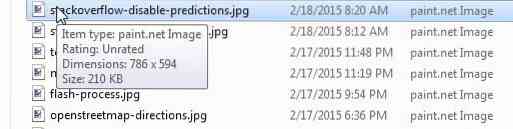
A captura de tela acima mostra uma dica de ferramenta típica no Windows Explorer. Embora alguns usuários possam achar as informações úteis (você pode personalizar o que é exibido pelo caminho), você notará que a janela pop-up esconde três nomes de arquivo enquanto é exibido.
Felizmente, é fácil desativar as dicas de ferramentas no Windows Explorer e no File Explorer (introduzidos no Windows 8).
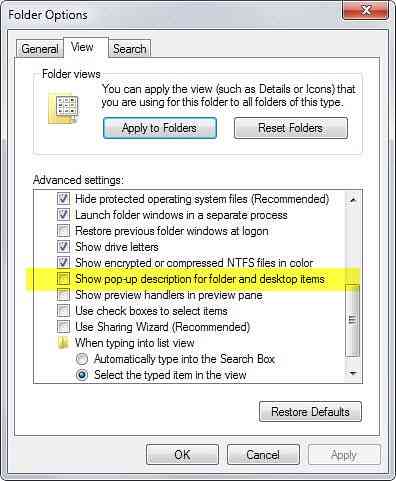
- Abra uma janela do Windows Explorer no sistema.
- Se você estiver usando o Windows 7 ou anterior, toque na tecla Alt no teclado e selecione Ferramentas> Opções de pasta.
- Se você estiver executando o Windows 8 ou mais recente, selecione Arquivo> Alterar pasta e opções de pesquisa.
- Mude para a guia Exibir na janela Opções de pasta.
- Role para baixo até encontrar "Mostrar descrição de pop-up para pasta e itens da área de trabalho" e desmarque.
- Clique em ok e as dicas de ferramentas desaparecerão no Windows / File Explorer.
Para recuperá-los, basta habilitar a preferência novamente usando o método descrito acima.
Se você preferir usar o Registro, também é possível.
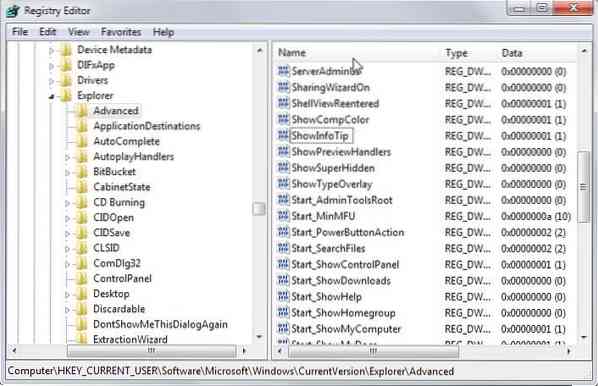
- Toque na tecla Windows para abrir o Menu Iniciar / Tela Iniciar.
- Digite regedit e pressione Enter.
- Confirme o prompt do UAC que é exibido para você.
- Navegue até a chave HKEY_CURRENT_USER \ Software \ Microsoft \ Windows \ CurrentVersion \ Explorer \ Advanced
- Localizar ShowInfoTip, clique duas vezes na preferência e altere seu valor para 0.
- Reinicie o PC, faça logon ou logoff ou reinicie o explorer.processo exe.
Agora, se alguém encontrar uma maneira de desativar as outras dicas de ferramentas no Windows, isso seria ótimo.
 Phenquestions
Phenquestions


